تشكل خطوط المؤشرات مخططات صغيرة داخل خلايا ورقة عمل واحدة يمكن استخدامها لتمثيل توجه في بياناتك وإظهاره مرئيًا. ويمكن أن تسلّط خطوط المؤشرات الضوء على عناصر مهمة مثل التغييرات الموسمية أو الدورات الاقتصادية وتشدّد على القيم القصوى والدنيا بلون مختلف. وقد يكون إظهار التوجهات في بيانات ورقة العمل الخاصة بك مفيدًا، بخاصة عندما تشارك بياناتك مع أشخاص آخرين.

-
حدد خلية فارغة بالقرب من البيانات التي تريد عرضها في خط مؤشر.
-
على علامة التبويب إدراج ، في المجموعة خطوط المؤشر ، انقر فوق خط أو عمود أو فوز/خسارة.
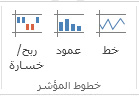
-
في المربع نطاق البيانات، أدخل نطاق الخلايا الذي يحتوي على البيانات التي تريد إظهارها في خط المؤشر.
على سبيل المثال، إذا كانت البيانات موجودة في الخلايا A وB وC وD للصف 2، فأدخِل A2:D2.
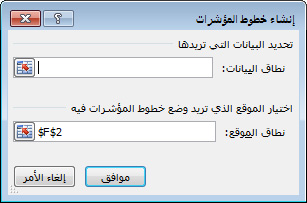
إذا كنت ستحدد نطاق الخلايا على ورقة العمل، فانقر فوق


-
انقر فوق موافق.
تظهر الآن أدوات خط المؤشر على الشريط. استخدم علامة التبويب نمط لتخصيص خطوط المؤشرات.
تلميحات
-
نظراً لتضمين خط المؤشر في خلية، سيستخدم أي نص تدخله في الخلية خط المؤشر كخلفية له، كما هو مبين في المثال التالي.
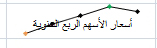
-
إذا حددت خلية واحدة، فيمكنك دائماً نسخ خط مؤشر إلى خلايا أخرى في عمود أو صف في وقت لاحق بالسحب أو باستخدام الأمر تعبئة للأسفل (Ctrl+D).
تخصيص خطوط المؤشرات
بعد إنشاء خطوط المؤشرات، يمكنك تغيير نوعها ونمطها وتنسيقها في أي وقت.
-
حدد خطوط المؤشرات التي تريد تخصيصها لعرض أدوات خط المؤشر على الشريط.
-
في علامة التبويب نمط، اختر الخيارات التي تريدها. يمكنك القيام بما يلي:
-
إظهار العلامات لتمييز قيم فردية في خطوط المؤشرات الخاصة بالخطوط.
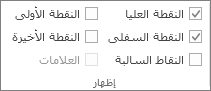
-
تغيير نمط خطوط المؤشرات أو تنسيقها.
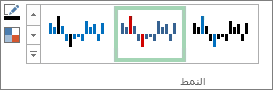
-
عرض إعدادات المحور وتخصيصها.
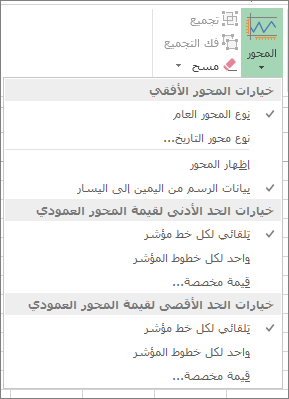
إذا نقرت فوق الخيار نوع محور التاريخ في هذه القائمة المنسدلة، فسيفتح Excel مربع الحوار نطاق تاريخ خط المؤشر . من هنا، يمكنك تحديد النطاق في المصنف الذي يحتوي على قيم التاريخ التي تريدها لبيانات خط المؤشر.
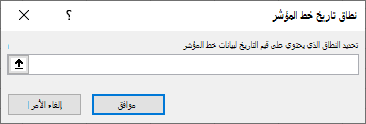
إذا نقرت فوق خيارات القيمة المخصصة في هذه القائمة المنسدلة، فسيفتح Excel مربع الحوار إعداد محور عمودي خط المؤشر . من هنا، يمكنك إدخال القيمة الدنيا أو القصوى (اعتمادا على الخيار الذي حددته) للمحور العمودي لبيانات خط المؤشر. بشكل افتراضي، يحدد Excel كيفية عرض بيانات خط المؤشر، لذا باستخدام هذه الخيارات يمكنك التحكم في الحد الأدنى والحد الأقصى للقيم.
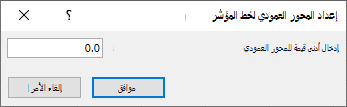
-
تغيير طريقة ظهور البيانات.

إذا نقرت فوق الخيار تحرير بيانات خط المؤشر الفردي في هذه القائمة المنسدلة، فسيفتح Excel مربع الحوار تحرير بيانات خط المؤشر . من هنا، يمكنك تحديد النطاق في المصنف الذي يحتوي على البيانات التي تريدها لبيانات خط المؤشر. استخدم هذا الخيار إذا كنت تريد تغيير خط Sparkline واحد فقط.
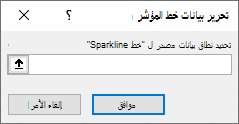
إذا نقرت فوق الخيار مخفي & خلايا فارغة في هذه القائمة المنسدلة، فسيفتح Excel مربع الحوار إعدادات الخلايا المخفية والفارغة . استخدم هذا الخيار لتغيير كيفية تعامل Excel مع القيم المخفية والقيم الخالية لبيانات خط المؤشر.
يمكنك اختيار إظهار الخلايا الفارغة كنقاط بيانات الفجوات أو الصفر أو الاتصال بخط.
حدد الخيار إظهار البيانات في الصفوف والأعمدة المخفية لتضمين Excel البيانات في الصفوف والأعمدة المخفية في بيانات خط المؤشر. قم بإلغاء تحديد هذا الخيار لجعل Excel يتجاهل البيانات في الصفوف والأعمدة المخفية.
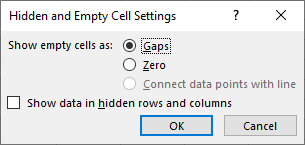
-










